1. 背景
Macbook电脑一台,插网线可以上公司内网,wifi 可以上外网。
需求:插上网线,连着wifi,电脑同时上内外网。
解决方法:通过配置路由表,分发网络。
2. 步骤:
2.1 查看网卡
进入系统偏好设置 - 网络 - 点击每张网卡分别查看网卡对应的IP地址和路由:
有线网卡:
- IP Address:10.180.**.**
- Router:10.180.9.1
无线网卡:
- IP Address:172.27.**.**
- Router:172.27.28.1
2.2 查看路由表
打开命令行窗口,输入命令netstat -rn 查看路由表基本情况
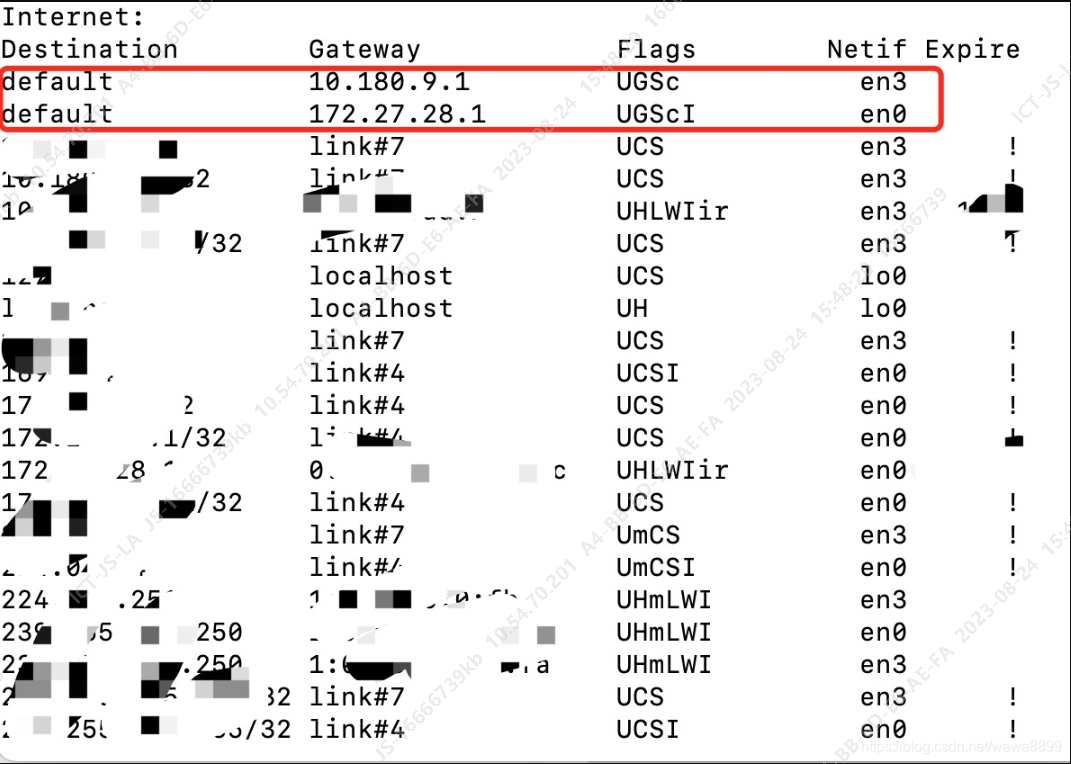
当前电脑的现状是,内网可以正常访问,外网访问不了。
从上面的路由表可以看到,排在最上面的default目标有两行,两张网卡都可以走。但是排在上面的en3的优先级比en1要高,结合实际只有内网可以访问的状况可以判断,en3是有线网卡,en1是无线网卡。有线网卡的优先级高,本机发起的所有访问连接都由有线网卡去转发,所以外网不能访问。同时Gateway对照上面步骤2.1的Router看,可以验证两张网卡的判断是正确的。
2.3 修改路由表
(1) 修改无线网卡的优先级到第一名
进入系统偏好设置 - 网络 - 点击左下角的功能键 - 下拉选择 更改服务顺序,把Wi-Fi拖到最上面,点确定 - 继续确定。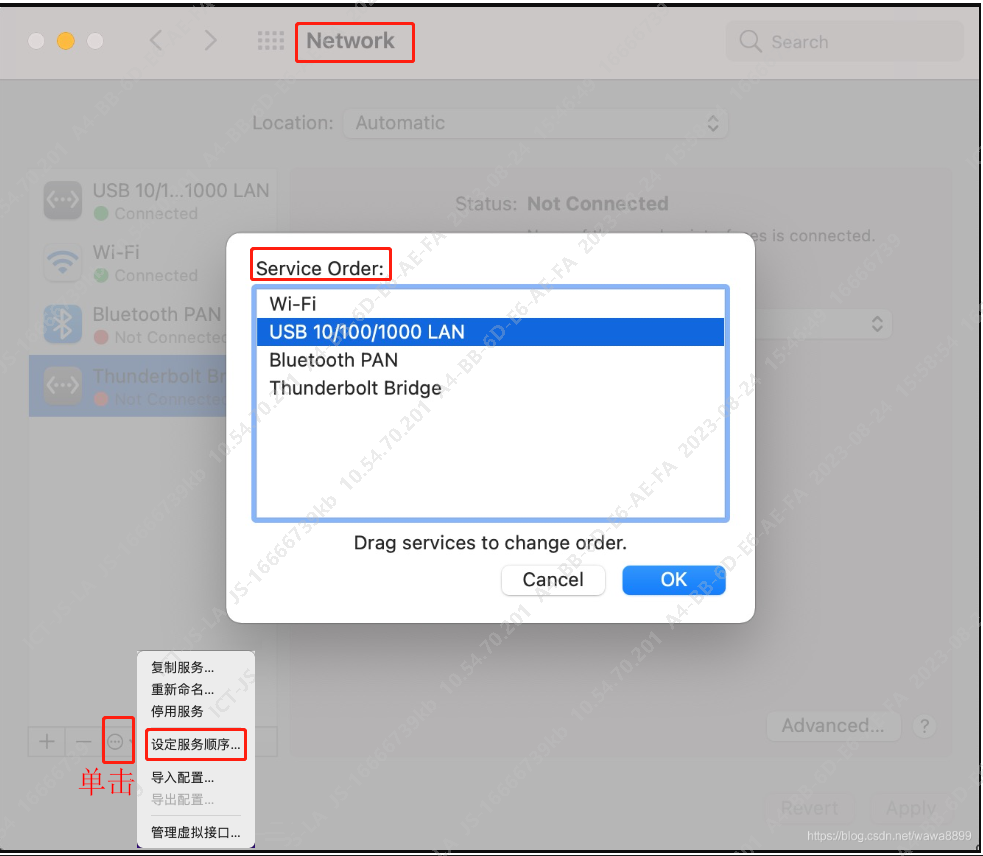
这时候电脑可以上外网了,内网上不了。
(2)修改连接内网的网卡
从步骤1可以看到,两张网卡走的是不同的路由,所以只需要修改访问内网地址的网关,让访问内网的地址都走有线网卡
- # 比如访问目标IP:10.123.456.*,内网网关是10.180.9.1,子网掩码是255.0.0.0
- # 命令如下:
- $ sudo route add -net 10.0.0.0 -netmask 255.0.0.0 10.180.9.1
- # 如果还有其他内网网段要访问,依次写上
- $ sudo route add -net 172.0.0.0 -netmask 255.0.0.0 10.180.9.1
此时就已经设置完成了,电脑可以同时上内、外网。只不过这种方法是临时设置,重启电脑后路由表被重置,设置就会失效。
若要永久设置路由表启动时生效,就要用小机器人Automator来设置了。
(3)永久设置
Macbook自带的 工具 - 点击Automator打开 - 应用程序 - AppleScript,把上面的设置方法写入脚本,让电脑自动开机运行即可。
